Paranna konversioprosenttia Facebook- tai Google-arvosteluilla
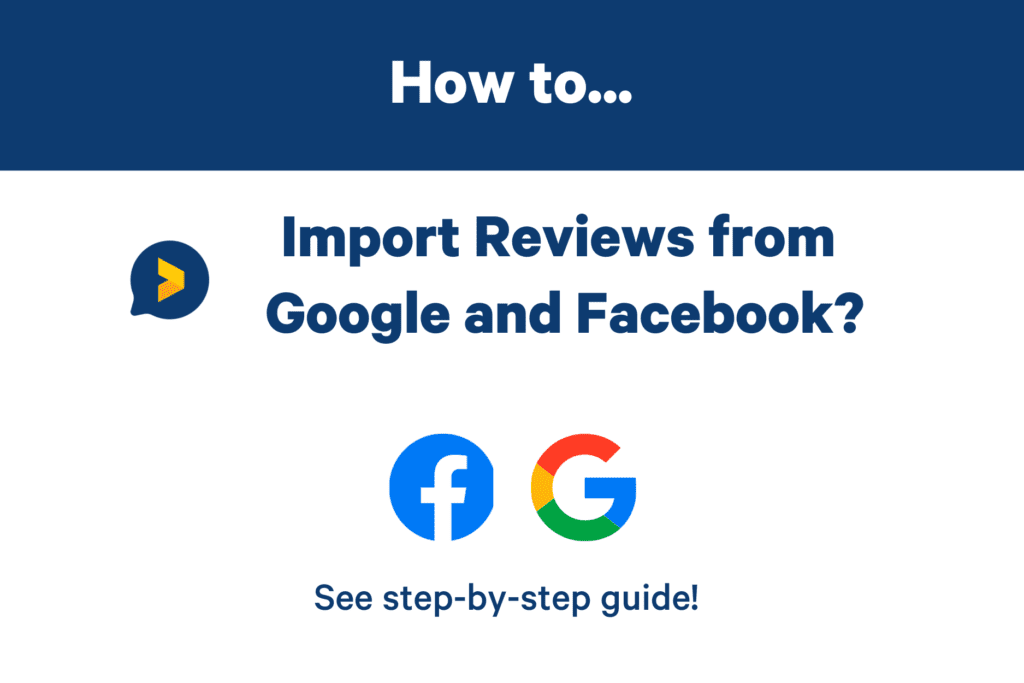
Oletko jo Trustmaryn käyttäjä, mutta tarvitset lisää vinkkejä ohjelmiston hyödyntämiseen?
Olet juuri oikeassa paikassa!
Tässä blogissa käydään läpi, miten voit tuoda arvosteluja muista kanavista Trustmaryyn ja lisätä ne omalle nettisivullesi widgetien avulla.
Mistä kanavista voin tuoda arvosteluja?
Nopein tapa aloittaa Trustmaryn käyttäminen on tuoda olemassa olevia arvosteluja muilta nettisivuilta omallesi. Jos siis yritykselläsi on sellaisia.
Tarjoamme importin seuraavilta sivuilta:
- G2
- Capterra
- Tripadvisor
- Yelp
- Excel
Käytetyimmät kanavat ovat Facebook ja Google, joten keskitymme niihin tässä artikkelissa.
Jos tarvitset apua arvostelujen tuomiseen muista lähteistä kuin näistä kahdesta, niin katso nämä ohjeet.
Arvostelujen tuominen Facebookista ja Googlesta: Step-by-Step Guide
Vaihe 1: Mene Import-välilehdelle
Prosessi alkaa Import-välilehdeltä.
Löydät sen klikkaamalla Reviews-linkkiä navigointipalkissa, ja sen jälkeen Import-painiketta oikeassa yläkulmassa.
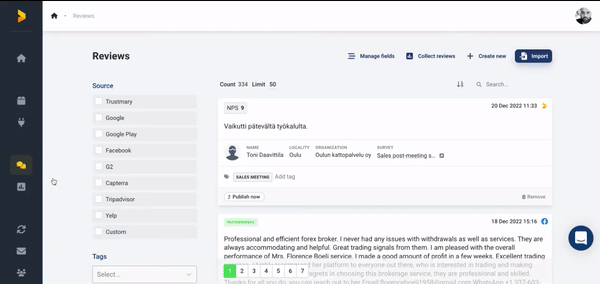
Vaihe 2: Valitse kanava josta haluat tuoda arvosteluja
Nyt näet erilaisia vaihtoehtoja arvostelujen tuomiselle.
Klikkaa Google tai Facebook.
Google: Päädyt Googlen kirjautumissivulle. Kirjaudu sisään Google-tilille, joka on yhdistetty haluamaasi MyBusiness-tiliin.
Sen jälkeen siirryt takaisin Trustmaryyn. Valitse oikea Google MyBusiness-lokaatio valikosta.
Lopuksi paina Save.
Facebook: Siirryt Facebookin kirjautumissisvulle. Kirjaudu sisään tilille, joka on yrityssivun ylläpitäjä.
Valitse oikea sivu valikosta.
Hyväksy ehdotetut asetukset, jotta yhdistäminen toimii varmasti.
Seuraavaksi siirryt takaisin Trustmaryyn. Valitse sivu, jolta haluat tuoda arvosteluja, ja lopuksi paina Save.
Nyt ohjelmisto hakee arvosteluja. Tässä voi kestää muutama minuutti.
Kun olet ensimmäisen kerran hakenut arvosteluja, voit hakea uusia arvosteluja milloin tahansa vain yhdellä klikkauksella.
Vaihe 3: Mene widget-galleriaan ja luo ensimmäinen widget
Seuraavaksi navigoi Widgets-välilehdelle.
Paina Create new widget oikeasta yläkulmasta.
Nyt voit selailla widgetejä ja valita haluamasi pohjan.
Klikkaa pohjasta, jota haluat käyttää, ja paina vielä Use template.
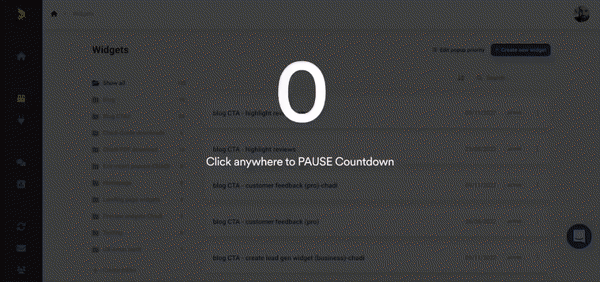
Vaihe 4: Personoi widget brändiisi sopivaksi
Nyt voit nimetä widgetin ja muokata sitä sopimaan brändiisi.
Voit muokata värejä, otsikkoa, fontteja, korttien kokoja, sekä monia muita yksityiskohtia.
Ja mikä parasta, voit poimia käsin ne arvostelut, jotka haluat näyttää nettisivullasi.
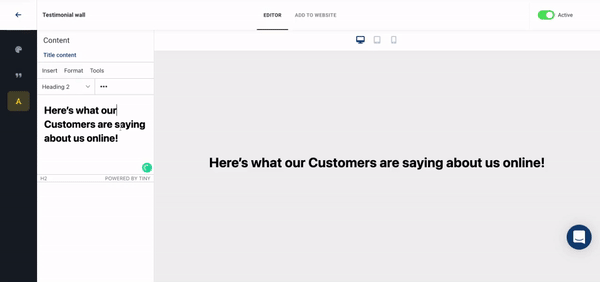
Vaihe 5: Lisää widget nettisivullesi
Kun olet tyytyväinen widgetin ulkonäköön, paina Add to website -painikkeesta sivun ylälaidassa.
Sieltä löydät Trustmary Tagin. Lisää se sivuillesi käyttäen Google Tag Manageria.
Seuraavaksi kopioi embed code klikkaamalla sitä, ja lisää se haluamaasi kohtaan nettisivulla käyttäen HTML-blokkia. Täällä ohjeet, kuinka sen voi tehdä Squarespace-sivustolla.
Valmista tuli!
Onnittelut siitä, että rakensit ensimmäisen widgetin Facebook- tai Google-arvosteluille!
Jos eteen tulee ongelmia tai muuten vain kysyttävää, niin älä epäröi pyytää apua!
Löydät IT-tuen chatin aina Trustmaryn dahsboardilta.
Jätä palautetta ja kerro, kuinka onnistuimme auttamisessasi:
Kiinnostaisiko saada lisää tuloksia?
Vilkaise näitäkin vinkkejä:
